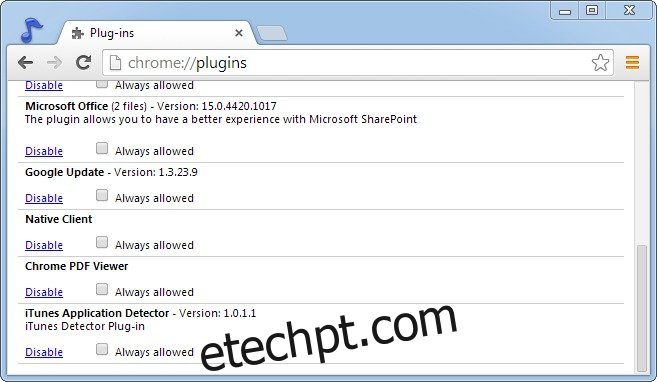Tanto o Google Chrome quanto o Firefox têm um leitor de PDF integrado e, sempre que você clica em um link para um arquivo PDF, o navegador o abre em uma nova guia. Está tudo perfeitamente bem, exceto que se for um arquivo grande, você deve primeiro esperar que ele carregue e depois salvá-lo. Depois de salvo, se você clicar no arquivo na barra de download (no Chrome), ele será aberto novamente em uma guia do Chrome. Esse recurso se destina a fornecer aos usuários um leitor de PDF sempre disponível na forma de seus navegadores, mas torna-se intrusivo se você realmente preferir abrir PDFs em um leitor de desktop. Felizmente, existe uma maneira fácil de contornar isso no Chrome e no Firefox que permite que o visualizador de PDF seja facilmente desativado e ativado para atender às suas necessidades.
Desativar PDF Viewer no Chrome
Abra uma nova guia do Chrome, digite o seguinte na barra de URL e pressione Enter.
Chrome://plugins/
Você pode usar o recurso localizar para procurar o plug-in ‘Chrome PDF Viewer’. Clique em ‘Desativar’ e pronto. Você pode reverter facilmente a alteração ativando o plug-in.
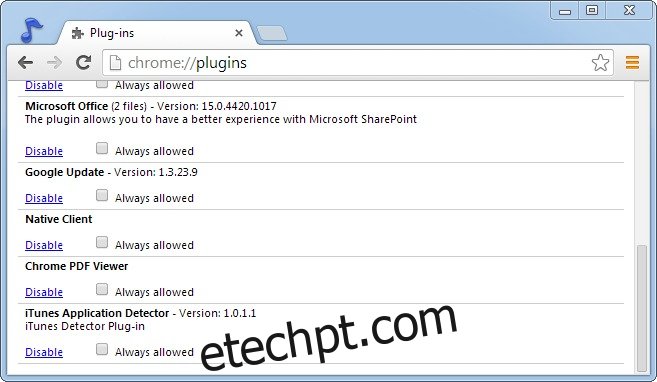
O que desabilitar o Chrome PDF Viewer faz?
Desativar este plug-in tem dois efeitos; primeiro, sempre que você clicar em um link para um arquivo PDF em seu navegador, o arquivo não será mais aberto em uma nova guia. Em vez disso, ele irá direto para o gerenciador de download e começará o download.
Segundo; sempre que um arquivo PDF é baixado, clicar nele na barra de downloads abrirá o arquivo no leitor de PDF padrão da área de trabalho.
Desativar PDF Viewer no Firefox
Para desativar o visualizador de PDF no Firefox, digite o seguinte na barra de URL e aceite o aviso da página.
about:config
Usando a barra de pesquisa, procure a seguinte preferência e clique duas vezes nela para definir seu valor como ‘Verdadeiro’.
pdfjs.disabled
Para reverter essa alteração, retorne à página about: config e redefina o valor para False (apenas clique duas vezes nele).
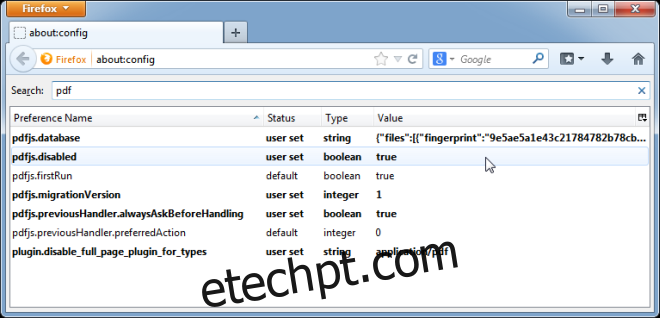
O que a desativação do pdfjs.disabled faz?
Depois de desativar essa preferência, qualquer link para um arquivo PDF no qual você clicar começará a baixar o arquivo automaticamente. Não será perguntado se você deseja salvar o arquivo ou abri-lo. Se você clicar no arquivo no pop-up de download após o download, o Firefox perguntará com qual programa você deseja abrir o arquivo.